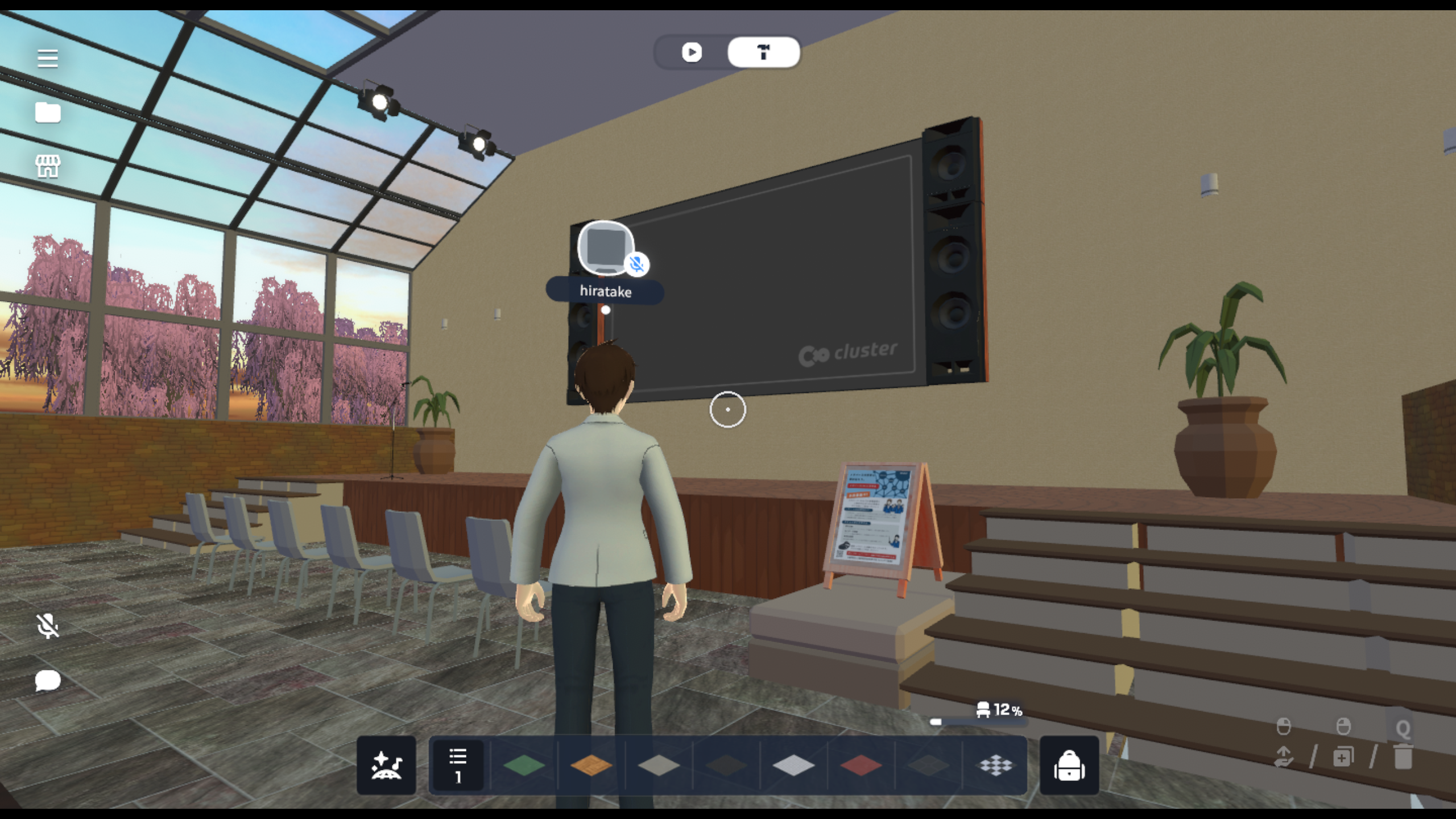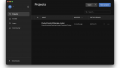Cluster内でスクリーンのあるイベント会場が欲しいとの要望があり、ワールドクラフト機能を使ってワールド作成をしてみました。Clusterにはそう言った用途で「イベント」というものがあり、機能的には申し分ないのですが、40分の時間制限があるため、独自のイベント会場を作成することとなりました。
ワールドの作成
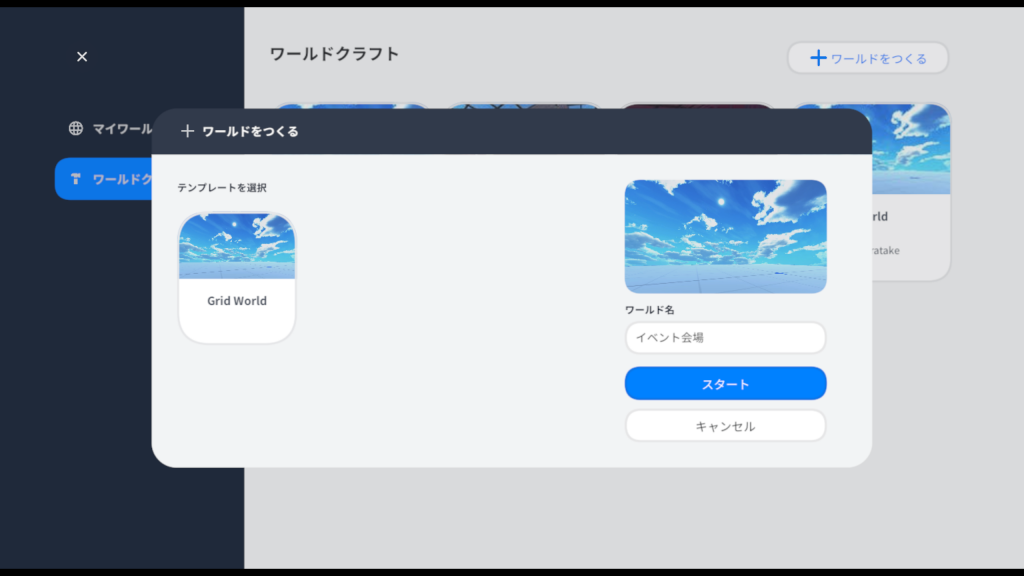
メニューから「ワールドクラフト」から「ワールドをつくる」を選択すると「ワールドをつくる」画面が表示されます。ワールド名を入力し、「スタート」を選択します。
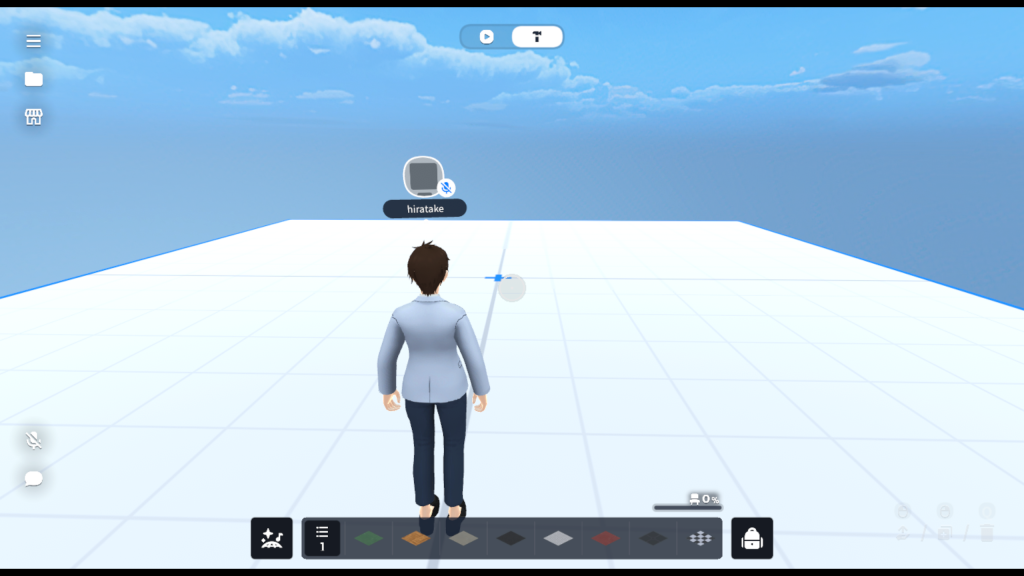
何もない平面のワールドが表示されます。
オブジェクトの配置
基本的にはオブジェクトを配置することでワールドを作成することになります。

下部のオブジェクト一覧から配置したいオブジェクトを選んだ状態で、置きたい場所を左クリックすることで配置することができます。オブジェクトが緑色だとそのまま置けますが、赤色だと指定した場所に何かしらの理由があって置けない状態(他のオブジェクトと重なっていたり、空中に置こうとしてたり)ですので、置き方を工夫しましょう。

また、下部左のリュクサックのようなアイコンをクリックすることで、Cluster社が提供しているいろいろなオブジェクトを選択することができます。

目的のオブジェクトが見つかったら「置く」を選択することで、そのまま配置することもできますし…


よく使うものであれば、画面下部の左下のセット番号を選んで、好きな場所に登録しておくこともできます。
モードの変更
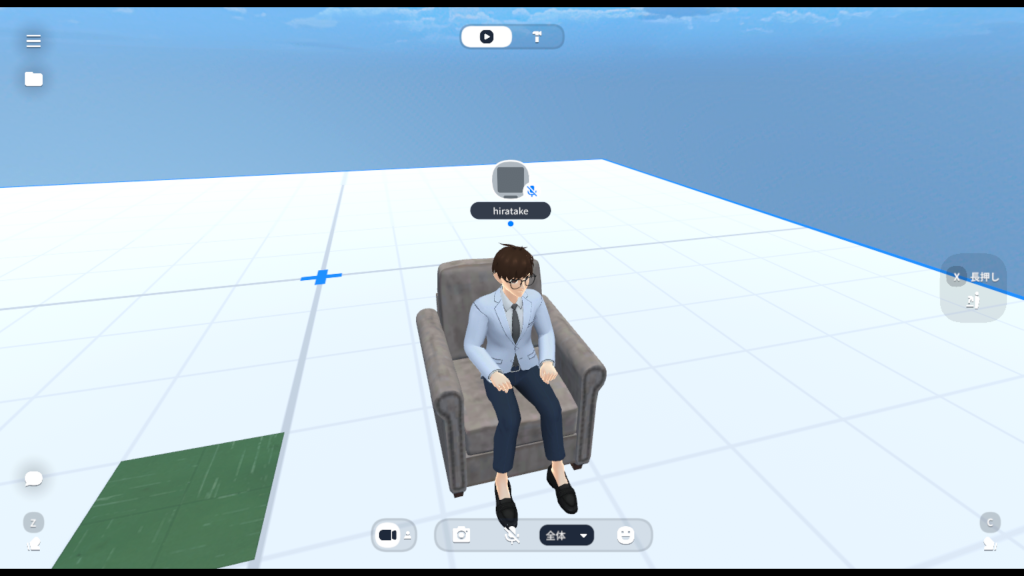
ワールドクラフトには「クラフト」と「プレイ」2つのモードがあり、上部の再生マークと金槌マークで切り替えます。「クラフトモード」は文字通りワールド内を編集できるモードで、「プレイモード」はクラフトしたワールドを実際に試してみるモードとなります。例えば写真のように配置したイスに座ったりできます。この2つのモードを切り替えながら試行錯誤してクラフトしていきます。
スクリーンの配置
Cluster社からワールドクラフト用にオブジェクトをテーマごとにまとめたパックが提供されており、プレゼンなどで利用できるスクリーンもその中に用意されています。
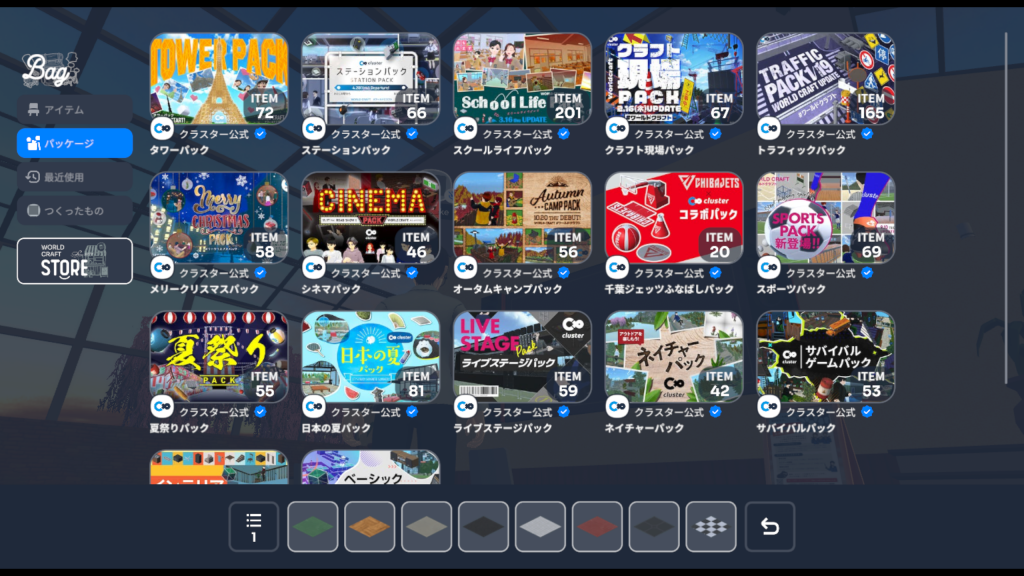
先ほどのリュックのアイコンから「パッケージ」を選択すると、パックを選択できます。「サバイバルパック」(なぜか)を選択します。
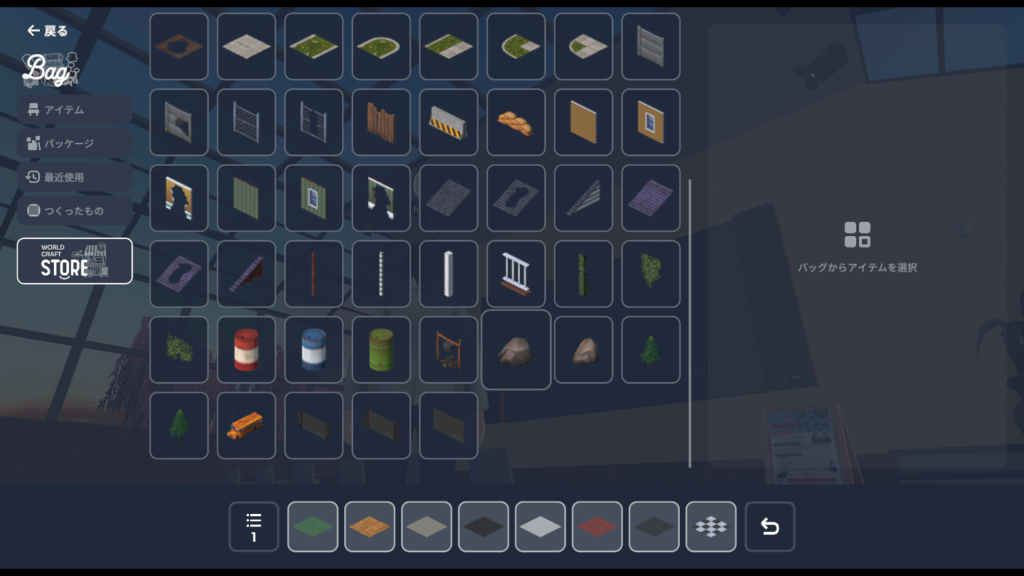
「サバイバルパック」の下の方に「小さいスクリーン」、「大きなスクリーン」、「特大スクリーン」があります。

ちなみに「シネマパック」には「モニター」というもっと小さいスクリーンもあります。

今回は「大きなスクリーン」を配置してみました。
実際にイベント会場を作成してみました。
ワールドクラフトで準備されているアイテムだけで、実際にイベント会場を作ってみました。

プレゼンの壇上は先ほどのスクリーンを置いてます。
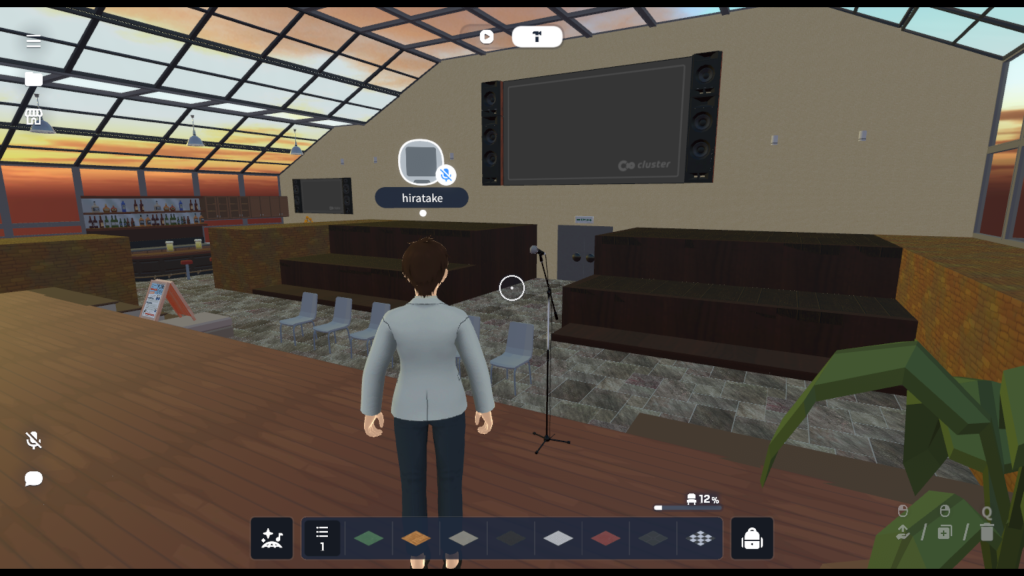
発表者からの景色はこんな感じです。

イスにはもちろんですが、階段式に座れるようになってます。

夕日を眺めながら「モニター」を見れるソファー席や…
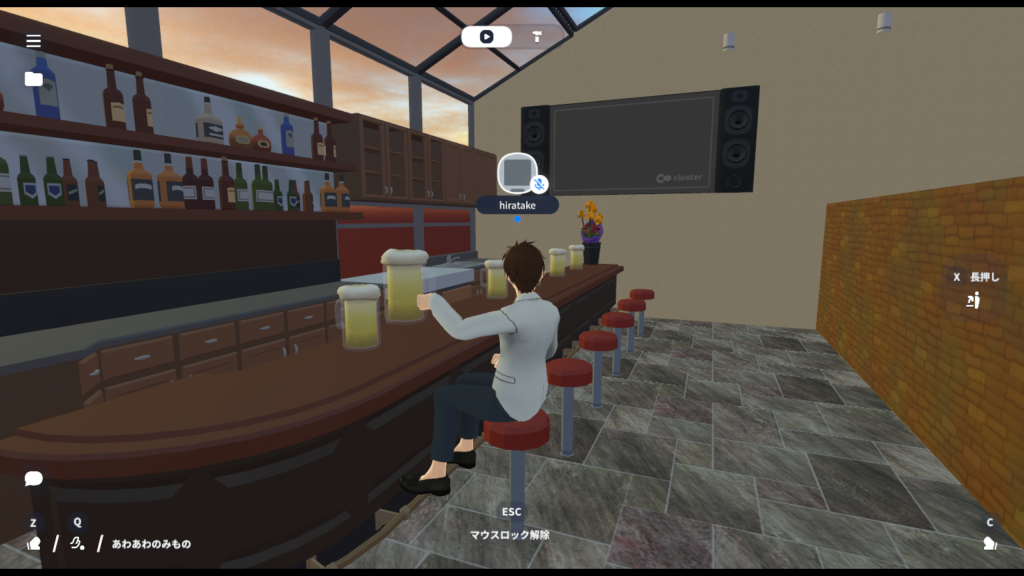
「小さいスクリーン」を見ながらビールを飲めるバーカウンターなど…これは余計ですかね?
クラフトのポイント
クラフトしていく中で気づいた点、苦労した点を挙げていきます。
- オブジェクトの種類はまだまだ少なく探しづらい
イスや机を取っても種類は少なく、円卓などはないようでした。カテゴリ分けも不十分で目的のものを探すのに苦労します。今回、使用した各種スクリーンも最初はパック名からは想像できず、どこにあるのかわからなかったです。
- 屋根を作成する時は足場が必要
3Dで配置場所の指定が難しく、自分との距離が遠いと置けません。特に高い屋根となると、室内に足場を作成してから配置することになります。そのため、屋根や外壁は内装を作る前に、先に配置しておきましょう。
- 基本的に空中にはオブジェクトは置けない
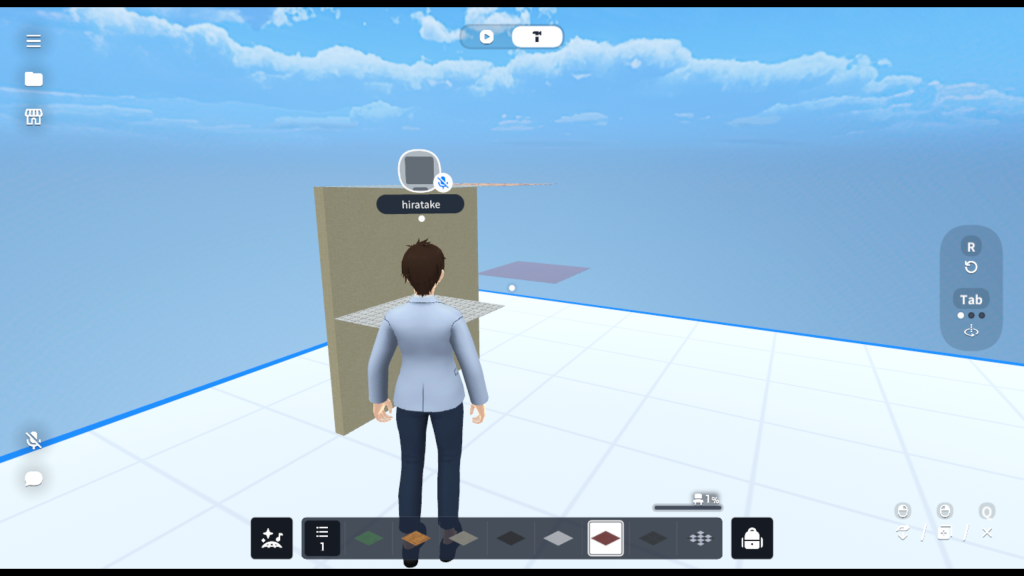
段差や壁など配置するときは空中には置けず、何かしら周りのオブジェクトと繋がっている必要があります。そのため地面から徐々につなげて配置することになります。
- ワールドの広さ

最初に表示されている青いグリッドの範囲でしかオブジェクトは置けないと思っていたのですが、実際は床をその外に配置すれば拡張できます。ワールドとしての制限は配置したオブジェクト(クラフトアイテム)のデータ容量によるようです。
- コピー&ペーストはあるが、アンドゥ&リドゥはない?
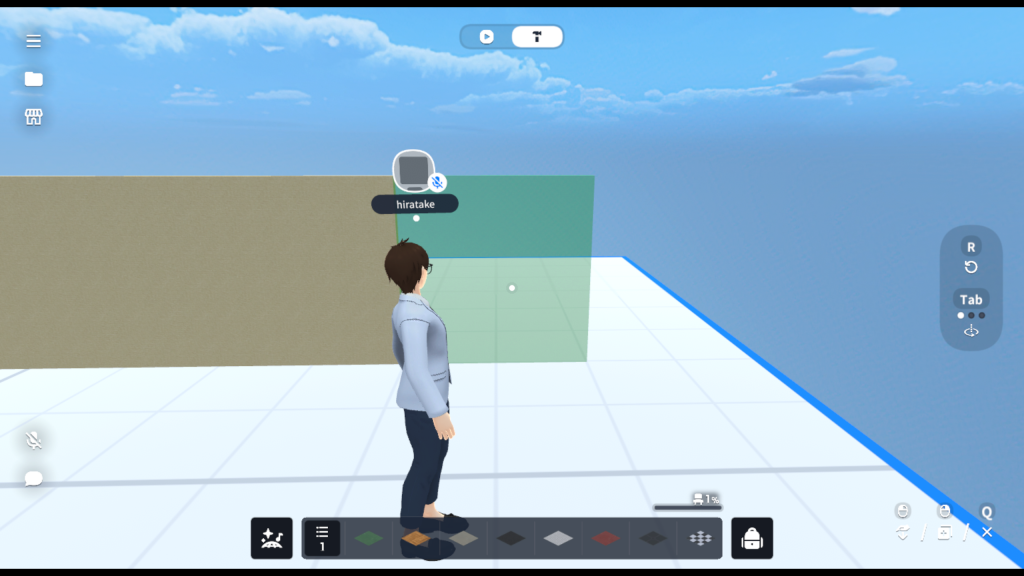
オブジェクトをマウスで左クリックすることでコピーをすることができます(連続も可)。しかし、アンドゥ&リドゥはなく、クラフトモードにしたことを忘れて天井や壁を誤って削除したりすると…目も当てられません…。
まとめ
ワールドクラフトで初めて本格的にクラフトしてみましたが、それっぽくできたのではないでしょうか?3Dモデリングソフトなどとは違いアバター視点で作成していくので、どこを指定してるのか分かりづらい部分もありましたが、シンプルな操作で手軽に作成できるのはよかったです。皆さんも気軽にぜひ試してみてください。